ワードプレス さまざまなプラグインを使用して、Web サイトのメンテナンスとセキュリティを容易にします。 Web サイトのメンテナンス用に 6 つのデフォルトのユーザー ロールが提供されます。これらのデフォルトの WordPress ユーザーロールにはデフォルトの機能があります。
これらのデフォルトのロールをカスタマイズする必要がある場合、またはカスタムの WordPress ユーザー ロールを追加する必要がある場合はどうすればよいでしょうか?
WordPress にはデフォルトではこの問題に対する解決策がありません。ただし、WordPress では、プラグインを使用して、コーディングを行ってもコーディングしなくても、カスタマイズされたユーザー ロールを追加できます。このブログでは、WordPress でカスタム ユーザー ロールを追加する方法を説明します。
WordPress ユーザーの役割とその役割の機能は何ですか?
WordPress はユーザーの役割と権限でよく知られています。なぜなら、WordPress では、サイトのタスクを分散するために 6 つの役割を得ることができるからです。これらの役割には、実行する特定のタスクがあります。その結果、Web サイトのタスクを一人で処理する必要がなくなります。任意のユーザーを特定のロールに割り当てることができます。これらの役割が何であるかを知りたいですか?
「はい」の場合は、WordPress ユーザーの役割を詳しく調べてください。
スーパー管理者: この WordPress ユーザー ロールは、1 つの WordPress インストールから複数のサイトを処理する必要がある場合に便利です。スーパー管理者の役割は、通常の Web サイトには適用されません。この役割を持つユーザーは、テーマ、プラグインのインストールとアンインストール、管理者などのユーザーの追加を行うことができます。
管理者: これは、スーパー管理者の役割が存在しない通常の WordPress Web サイトでは最も強力な役割です。管理者は WordPress Web サイトに全方向にアクセスできるためです。プラグインやテーマのインストールから投稿の編集まで、管理者はすべてを行うことができます。
注意すべき点:
1 つの Web サイトに 1 人の管理者を置くのが最善です。そして、自分自身をこの役割に割り当てます。未知の人をこの役割に割り当てると、Web サイトを完全に破壊する可能性があるため、非常に危険だからです。
編集者: WordPress ユーザー ロール エディターは、WordPress で 2 番目に優れたユーザー ロールです。このユーザーは、テーマ、プラグイン、サイトのユーザーの制御以外のすべてのことを行うことができます。この役割を誰かに譲渡すると、大きな問題が発生する可能性があります。
著者: このユーザー役割には、投稿の書き込み、編集、公開、および削除に関連するすべてのアクセス権があります。また、自分のメディア ファイルを制御することもできます。
投稿者: サイトの寄稿者は作成者よりもアクセス権が低くなります。投稿者は投稿の追加と編集のみを行うことができます。寄稿者には、投稿を公開したりスケジュールしたりするためのアクセス権がありません。
購読者: このユーザー ロールは、サイトへのアクセス権が最も低くなります。このユーザーは、サイトのコンテンツの読み取りとプロフィールの編集のみが可能です。
WordPress カスタム ユーザー ロールを追加する必要があるのはなぜですか?
WordPress には 6 つの異なるユーザー ロールが用意されており、これらのロールの権限は固定されています。変更することはできません 能力 これらの役割の。場合によっては、特定のタスクを割り当てるためにカスタム ユーザー ロールが必要になることがあります。たとえば、投稿の作成と編集ができる作成者が必要だとします。この著者に出版アクセスを提供したくないと考えています。
この場合、Web サイト用のカスタム ユーザー ロールを作成する必要があります。これら 2 つの機能のみを提供する WordPress ユーザー ロールはないからです。ただし、WordPressが最も効果的です 使いやすいCMS カスタマイズされたユーザー役割を提供し、技術に詳しい人にもそうでない人にも機能を追加します。プログラムで WordPress にカスタム ユーザー ロールを追加することも、ユーザー ロール プラグインを使用して追加することもできます。ただし、その前に、カスタム ユーザー ロールを追加する利点を見てみましょう。
WordPress カスタム ユーザー ロールを追加する利点は何ですか?
WordPress には、カスタマイズされたユーザー ロールを追加するオプションが用意されています。カスタマイズされたユーザー ロールが必要な理由はすでにわかりました。ここで、これらのカスタマイズされたユーザーの役割を追加するとどのようなメリットが得られるのか知りたいかもしれません。カスタム ユーザー ロールを追加すると、次のような利点が得られます。
- ウェブサイトの作業配分がより正確になります。
- カスタムユーザーロールを追加することで負荷の最小化が可能です。
- あなたはできる ウェブサイトのセキュリティを向上させる.
- ウェブサイトのメンテナンスが容易になります。
- ウェブサイトのメンテナンスに費やす時間を短縮する必要があります。
WordPress サイトにカスタム ユーザー ロールを追加する方法
WordPress は、コーダーと非コーダーの両方に適しています。 WordPress では、コーディングを使用せずにプログラムでカスタム ユーザー ロールを追加できます。コーディングはカスタム ユーザー ロールを追加するためのユーザー フレンドリーな方法ではないため、無料のプラグインを使用してカスタム ユーザー ロールを追加する方法を紹介することにしました。使っています メンバー これは最高の WordPress ユーザー ロール プラグインです。ただし、他のユーザー ロール プラグインも使用できます。
このプラグインを使用すると、デフォルトのユーザー ロールをカスタマイズしたり、新しいユーザー ロールを追加したりして、カスタマイズされたユーザー ロールを追加できます。これら両方のオプションを使用する方法を見てみましょう。
方法 1: 既存のデフォルトのユーザーロールをカスタマイズする
まず、既存の WordPress ユーザー ロールをカスタマイズするには、WordPress の Members プラグインをインストールする必要があります。 WordPress ダッシュボードにアクセスし、 プラグイン >> 新しく追加する WordPress ユーザーロールプラグインをダウンロードします。
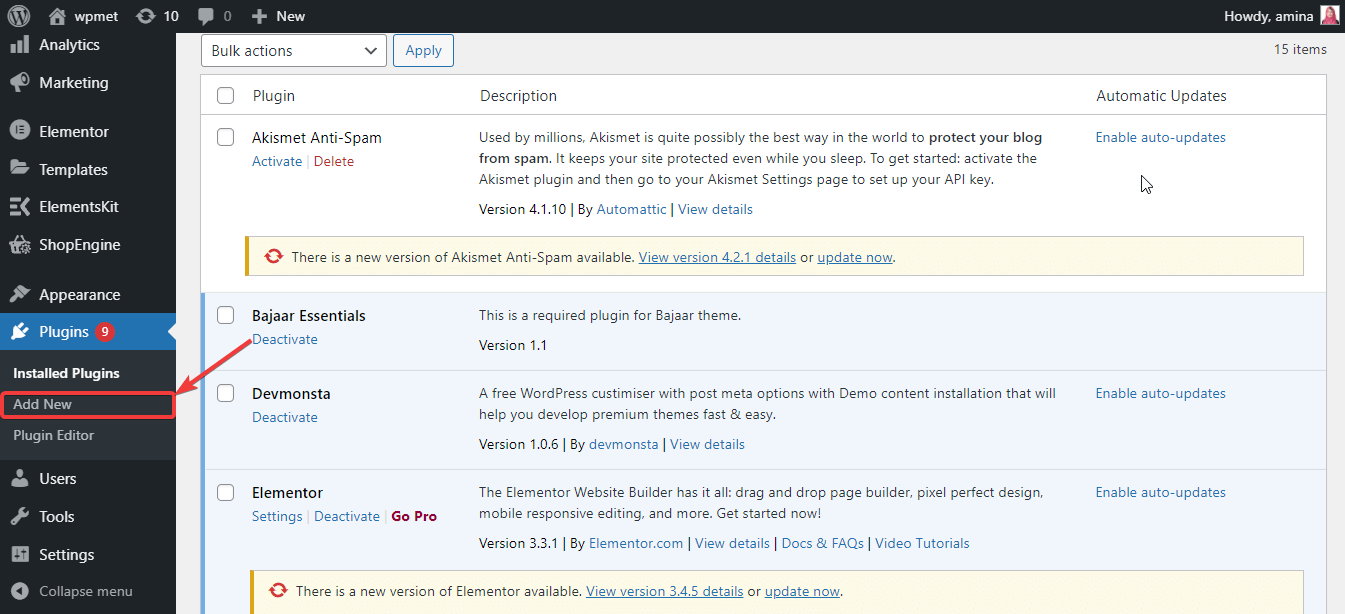
その後、検索ボックスで Members プラグインを検索し、そのプラグインをインストールして有効化します。
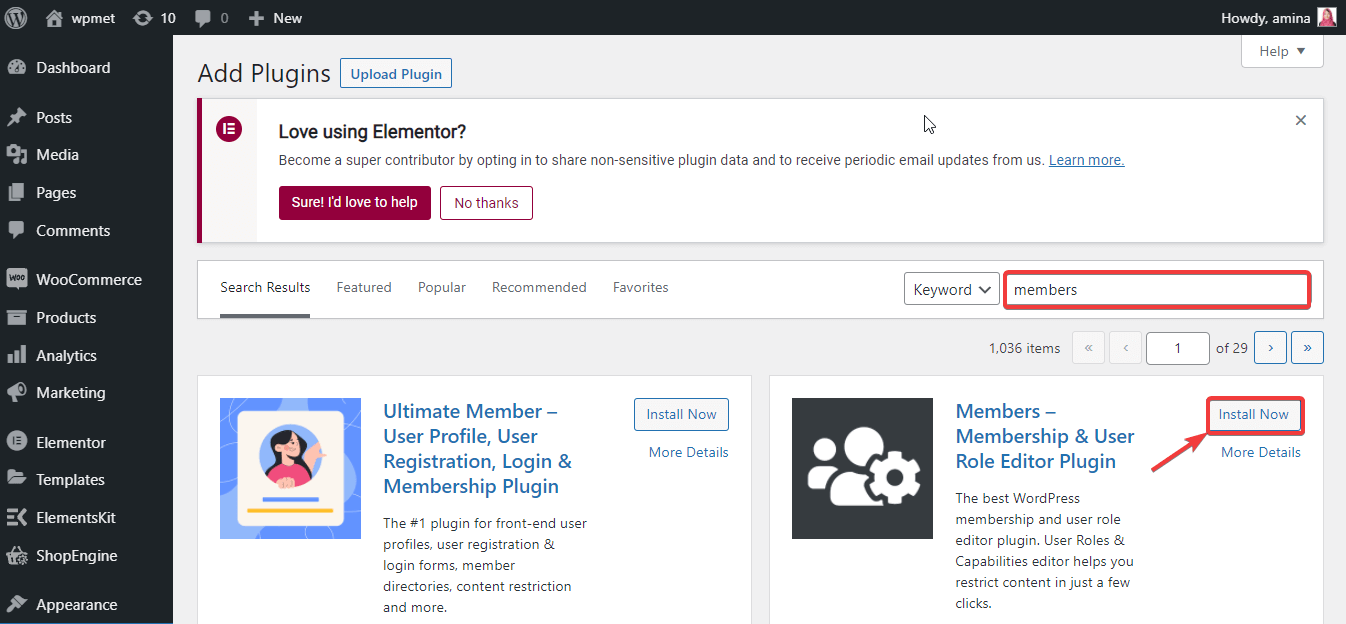
Members プラグインをインストールしてアクティブ化したら、デフォルトの WordPress ユーザー ロールをカスタマイズします。これを行うには、メンバーの下のロールに移動します。
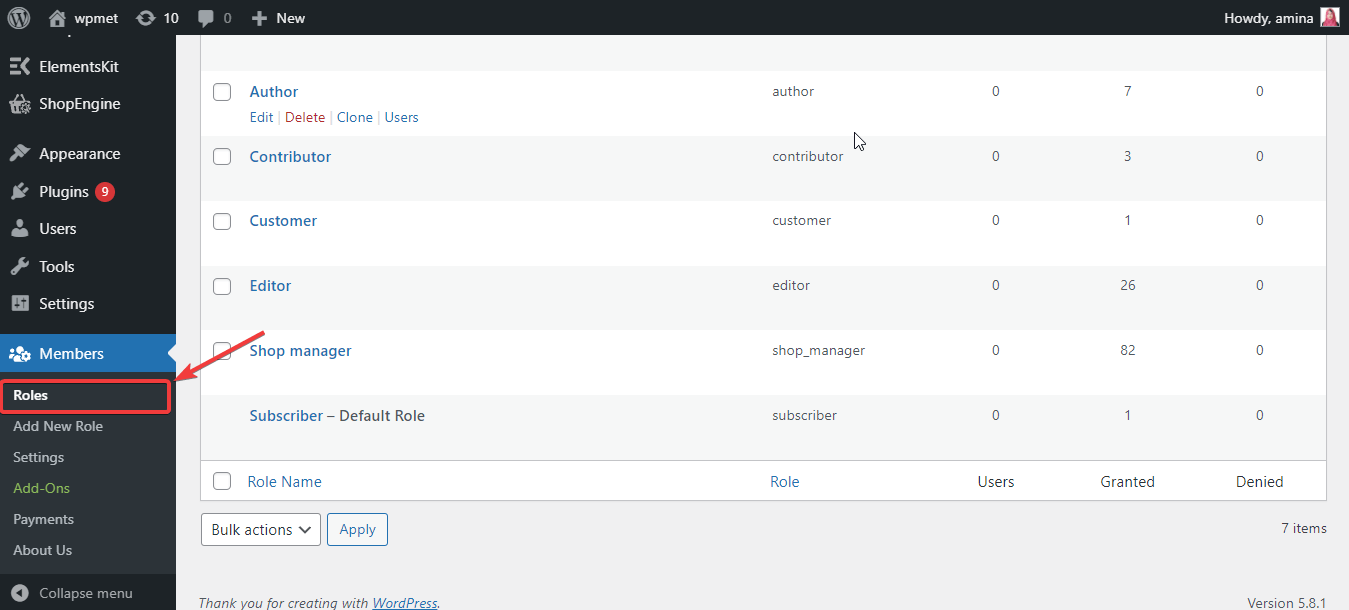
その後、GIF のように、新しい機能を追加したり既存の機能を削除したりして、デフォルトの WordPress ユーザー ロールをカスタマイズします。最後に、更新ボタンを押して、カスタム ユーザー ロールを有効にします。
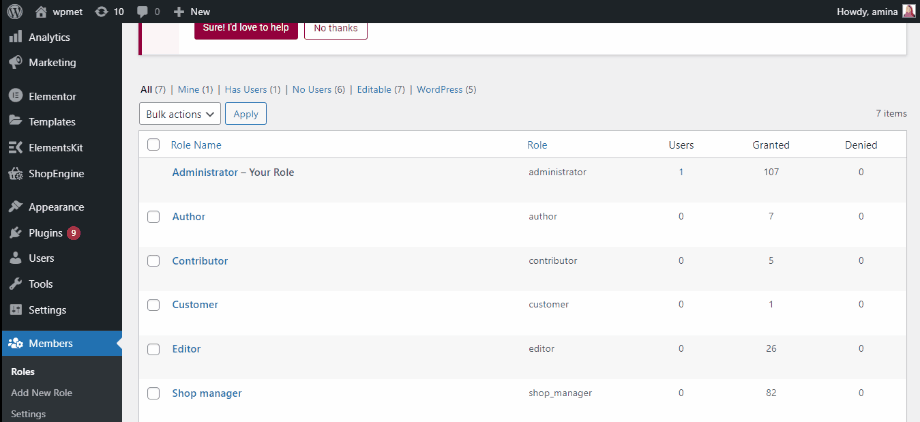
方法 2: 新しいカスタマイズされた WordPress ユーザー ロールを追加する
新しいカスタマイズされたユーザー ロールを WordPress サイトに追加する場合は、[メンバー] の下の [新しいロールの追加] に移動します。
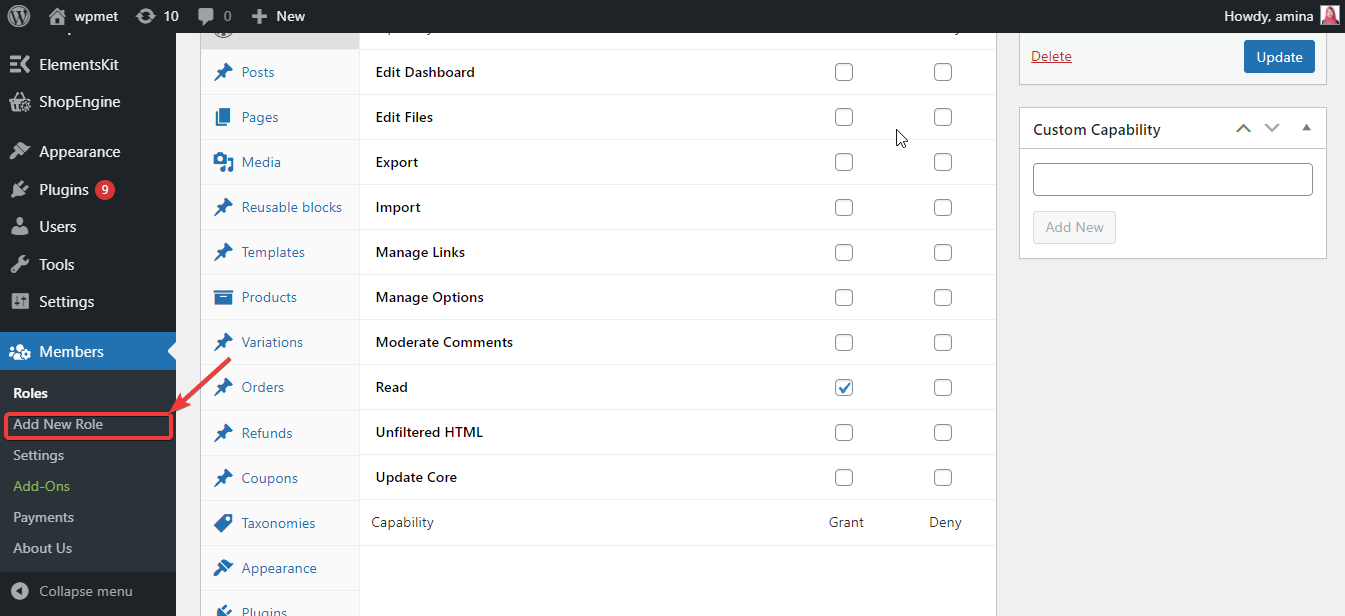
次に、カスタム ロールの名前を入力し、ユーザーに付与する機能を追加します。最後に、新しい役割の追加ボタンを押します。したがって、新しい役割が機能するように設定されます。
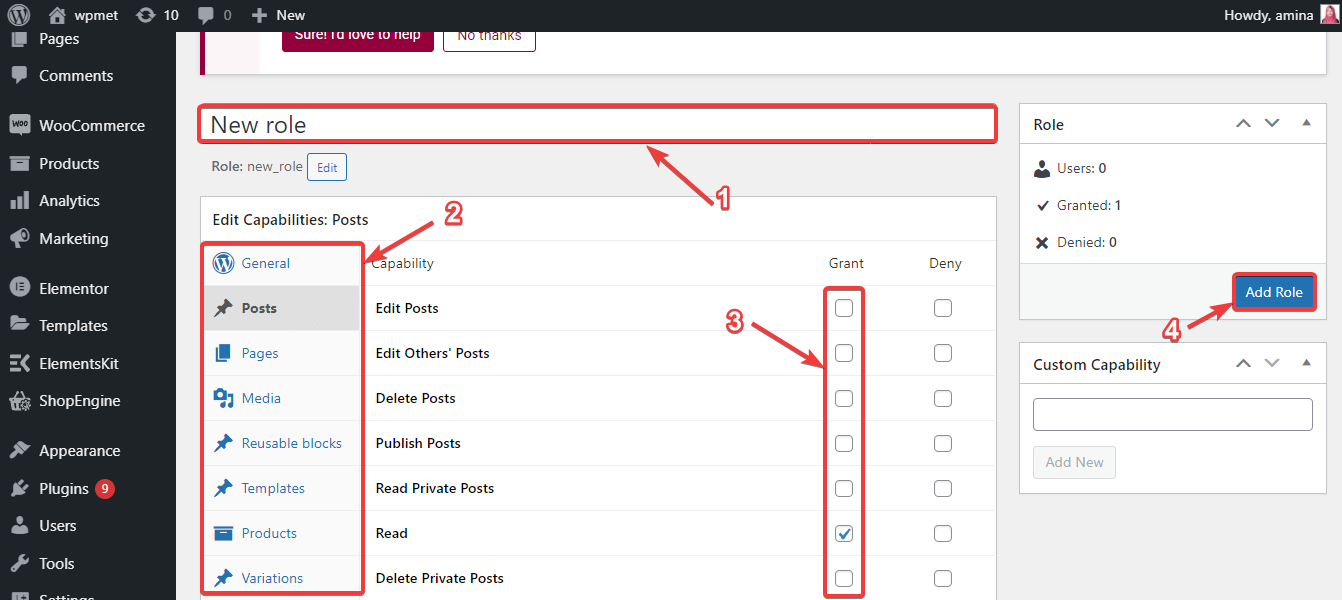
ユーザーを複数の WordPress ロールに割り当てることはできますか?
はい、できます。 WordPress は、ウェブサイトの作業を容易にするためのあらゆるオプションを提供します。ここでは、必要に応じて 1 人のユーザーを複数のロールに割り当てることができます。コーディングありでもコーディングなしでも実行できます。コーディングせずにこれを行うには、プラグインを使用する必要があります。 WordPress では、ユーザーの役割を追加するための無料のプラグインが多数提供されています。コーディングの優れたスキルがあれば、コーディングの扉も開かれています。
これにより、Web サイトをより効率的に管理できるようになります。さらに、ウェブサイトの作品を配布するのに境界はありません。 WordPress はウェブサイトの作業を容易にするだけでなく、次のような多くのオプションをカスタマイズできます。 WordPress のメモリ制限を増やす.
まとめ:
これで、WordPress Web サイトにカスタム ユーザー ロールを追加する方法がわかりました。この方法を利用すると、Web サイトのメンテナンスが簡単かつスムーズになります。利用可能なオンライン リソースを使用してコーディングしてこのオプションを追加することもできます。ただし、プログラマーではない場合は、上記の手順に従って、カスタマイズされたユーザー ロールを WordPress Web サイトに追加してください。 WordPress Web サイトをカスタマイズするためのオプションがさらに必要ですか?試す 要素キット に最適なアドオン エレメンター 無制限のカスタマイズオプションを提供します。



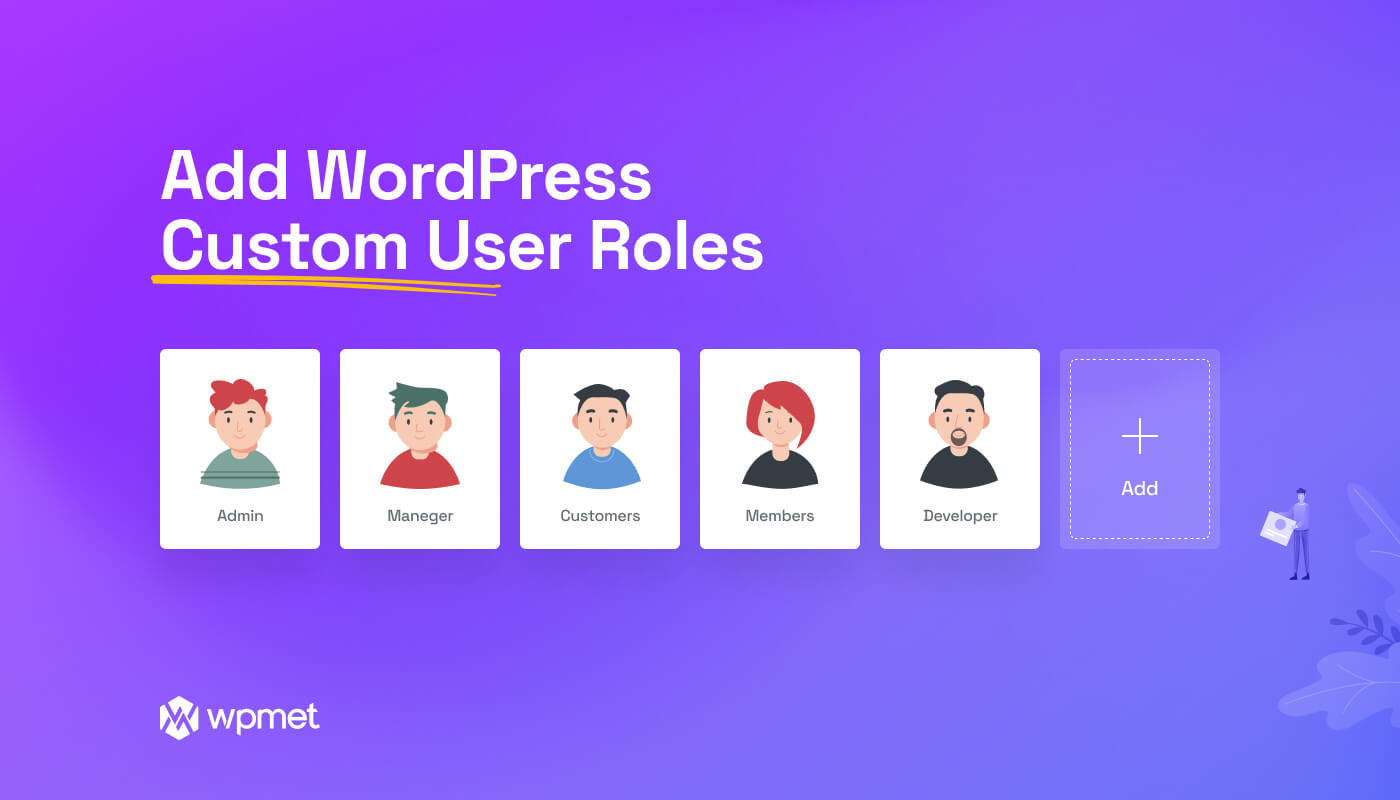
コメントを残す